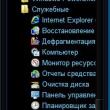Sayt bo'limlari
Muharrir tanlovi:
- Faberlic bilan bog'lanish Faberlic ishonch telefoni maslahatchilar uchun telefon raqami
- Rejalashtirilgan eskirish
- Multiplekserlar va demultipleksatorlarni qo'llash Kurs optik tolali aloqa tizimlari bo'yicha laboratoriya ishlarini o'rnatish
- 3 ma'lumotlarni o'zgartirish qoidalarini qanday saqlash kerak
- Buxgalteriya ma'lumotlari Agar kontragent yuridik shaxs bo'lsa
- 1s so'rovidagi qiymat turini tekshirish
- Buxgalteriya ma'lumotlari. Buxgalteriya hisobi ma'lumotlari 1s 8.3 elektron jadval hujjati usullari
- StavAnalit. Bog'lanish uchun ma'lumot. SKD 1S SKD dizayn sxemasida hisobot turini boshqarish
- 1s strukturasi ma'lumotlarini oling
- Elementlarni 1 soniyada eksport qilish 8
Reklama
| Fleshli disklardan kriptopro-da sertifikatlarni o'rnatish. CryptoPro CSP yordamida nusxa olish Fleshli diskda yozilgan kalitni qanday qayta yozish mumkin |
|
Hujjatlar oqimi elektron shakl faoliyatning turli sohalariga kiritiladi. Ushbu tizimning asosi EDS. Bu qo'lda yozilganlarning to'liq o'rnini bosuvchi hisoblanadi imzolar, muallifni tasdiqlaydi hujjat va imzolangandan keyin fayl o'zgartirilmaganligiga ishonch hosil qilish imkonini beradi. Ushbu atributdan birinchi marta foydalanayotgan egalarni savol qiziqtiradi. raqamli imzodan qanday foydalanish”? Raqamli imzoning ishlashi uchun shaxsiy kompyuteringizda kriptografik rejimda (CIPF) ma'lumotlarni himoya qilish uchun maxsus vositani o'rnatish kerak. Bu ma'lumotlarni xavfsiz shifrlash uchun mas'ul bo'lgan modul. Faqat mavjud bo'lsa, har kim imzo chekishi mumkin hujjat, shuningdek, ruxsatsiz shaxslar tomonidan ruxsatsiz xakerlik hujumlaridan himoya qiling. Agar buni xohlasangiz dasturiy ta'minot ishlay boshlagan bo'lsangiz, sertifikatlashtirish markazi tomonidan berilgan litsenziyani sotib olishingiz kerak. Agar u mavjud bo'lmasa, siz GOSTga mos keladigan har qanday uchinchi tomon kripto provayderini o'rnatishingiz mumkin. Eng keng tarqalganlari CryptoPro va VipNet. Agar siz sozlashni o'zingiz hal qila olmaysiz deb qo'rqsangiz, yordam uchun CA menejeriga murojaat qilishingiz mumkin. Bilmaganlar uchun, flesh-diskdan raqamli imzodan qanday foydalanish kerak, va umuman, men bunday holatga birinchi marta duch keldim imzo, bitta CIPF tomonidan chiqarilgan elektron imzo boshqalarga taalluqli emasligini bilish muhimdir. Agar siz bir vaqtning o'zida bir nechta foydalanishni rejalashtirmoqchi bo'lsangiz turli tizimlar bitta shaxsiy kompyuterda siz bu haqda chiqarish va o'rnatish bo'yicha mutaxassisga xabar berishingiz kerak elektron imzo. Kimga belgisi egasi bo'lishi kerak bo'lgan har qanday hujjat EDS kaliti, bu faqat unga ma'lum. Oldindan o'qib chiqishingiz va aniqlab olishingiz tavsiya etiladi elektron kalitdan qanday foydalanish kerak va uni qanday qilib to'g'ri saqlash kerak. Uni maxsus vositaga yozib olish yaxshidir. Agar oddiy flesh-disk tajovuzkorning qo'liga tushib qolsa, u sizning o'rniga osongina o'z imzosini qo'yishi mumkin. hujjat. Elektron kalit o'z ichiga olishi mumkin:
Agar siz allaqachon bilsangiz raqamli imzodan qanday foydalanish siznikini ham; siznikichi EDS o'zining funktsional vazifalarini bajarishni boshlashga tayyor, uni CAda ro'yxatdan o'tkazing va maxsus ilova qiling sertifikat. Elektron bilan bog'liq barcha elementlar imzo sertifikat, shu jumladan, CA tomonidan beriladi. Ularning har biri maxsus saqlash tokenida saqlanadi, bu ularning himoyasini ta'minlaydi. Har qanday kriptografik operatsiya amalga oshirilganda, kalitga kirish uchun kripto provayderi EDS yopiq turdagi, elektron ommaviy axborot vositalariga kirish. Sertifikatlash markazining veb-saytida siz o'zingizni qiziqtirgan ma'lumotlarni ko'rishingiz va batafsil ma'lumot olishingiz mumkin qanday ishlatish elektron imzo . Imzoni tanlang Hujjatlarning 2 turi mavjud:
Elektron imzo Ko'pchilik undan ETP ustida ishlash uchun foydalanadi. Buning uchun siz akkreditatsiyadan o'tishingiz, elektron imzo bilan imzolangan zarur hujjatlarning fotonusxalarini ilova qilishingiz va aniqlab olishingiz kerak. elektron imzo kalitidan qanday foydalanish kerak. Ushbu turdagi auktsionlarda ishtirok etishda barcha harakatlar tasdiqlanishi kerak elektron imzo, chunki barcha ma'lumotlar ETP serverlarida saqlanadi. Qabul qilgan odam hujjat elektron format, raqamli imzo bilan faylning haqiqiyligini tekshirishi mumkin. Bu faqat ochiq bo'lsa amalga oshirilishi mumkin kalit jo'natuvchi. Sinov natijasida, maxsus dasturiy ta'minot moduli mavjudligini aniqlash imkonini beradi imzo hujjat va ochiq elektron kalit. Ushbu ilovaning dolzarbligi imzolar har yili ortib bormoqda. Uni qo'llash doirasi bo'yicha faqat ba'zi tafsilotlar o'zgaradi va qolgan barcha elementlar o'zgarishsiz qoladi. Sizga kerak bo'lgan narsa - batafsil o'rganish, elektron raqamli imzodan qanday foydalanish. Qoidaga ko'ra, elektron raqamli imzo USB diskida qayd etiladi. Biroq, agar siz raqamli imzoni flesh-diskdan kompyuterga o'rnatishingiz kerak bo'lsa, ya'ni elektron raqamli imzoni kompyuterga nusxalash kerak bo'lsa, buni qanday tez va oson bajarish kerakligini ushbu maqolada bilib oling. Raqamli imzoni kompyuterga nusxalashAlbatta, flesh-diskni doimo yoningizda olib yurish har doim ham qulay emas. U yaroqsiz bo'lib qolishi yoki kerakli vaqtda mavjud bo'lmasligi mumkin. Bunday holda, biz raqamli imzo sertifikatini kompyuterning o'ziga ko'chiradigan usul yordamga keladi, bu esa keyinchalik USB drayvsiz ishlashga imkon beradi. Uchun raqamli imzoni kompyuterga nusxalash, iltimos, quyidagi ko'rsatmalarga amal qiling: Raqamli imzo bilan USB drayverini kompyuterga joylashtiring va dasturni ishga tushiring CryptoPro CSP , yorlig'iga o'ting Xizmat va bosing Nusxalash…. Ochilgan oynada tugmani bosish orqali kalit konteynerini tanlang Ko‘rib chiqish.
Ochilgan foydalanuvchi kalitlari konteynerlari ro'yxatida konteynerni tanlang va ustiga bosing KELISHDIKMI.
Konteynerni tanlagandan so'ng, uning nomi qatorda paydo bo'ladi Kalit konteyner nomi. Keyingi oynada shunchaki bosing Keyinchalik.
Keyingi bosqichda siz kiritiladigan yangi konteyner haqidagi ma'lumotlarni ko'rsatishingiz kerak Sertifikat nomi (kalit sertifikatining har qanday nomini o'ylab ko'ring). Shundan so'ng, tugmani bosing Tayyor.
Yangi yaratilgan konteyner uchun uni o'rnatish mumkin Yangi parol. Agar siz parol o'rnatmoqchi bo'lsangiz, uni tegishli maydonlarga ikki marta kiriting. Agar siz paroldan foydalanishni rejalashtirmasangiz, maydonlarni bo'sh qoldiring va bosing KELISHDIKMI.
Shunday qilib, biz nusxa ko'chirish uchun ob'ektni tanladik va sertifikat saqlanadigan joyni ko'rsatdik. Endi siz ushbu sertifikatni o'rnatishingiz kerak. Yorliqda Xizmat bosing Konteynerdagi sertifikatlarni ko‘rish...
Tugmani bosish Ko‘rib chiqish, ochilgan oynada, agar e'tibor bergan bo'lsangiz, boshqa kalit konteyner paydo bo'ldi. Yangi yaratilgan konteynerni tanlang va ustiga bosing KELISHDIKMI.
Yangi konteyner tanlagandan so'ng, bosing Keyinchalik.
Ochilgan oynada ko'rish uchun sertifikat ko'rsatiladi. bosing O'rnatish.
Natijada, sizning harakatlaringizdan so'ng sertifikatning muvaffaqiyatli o'rnatilishi haqida xabar paydo bo'ladi. bosing KELISHDIKMI.
Tayyor. Raqamli imzo kompyuterga o'rnatilgan. Elektron imzo odatda flesh-diskda, tokenda yoki floppi diskda chiqariladi. Tanlangan media turidan qat'i nazar, rekvizitlar bilan ishlash oson: dasturiy ta'minot interfeysi aniq va foydalanishda muammolar kamdan-kam uchraydi. Qulaylik va foydalanish qulayligi elektron imzoni hatto texnik ko'nikmalarga ega bo'lmagan yoki murakkab dasturlar bilan ishlash tajribasiga ega bo'lmagan odamlar uchun ham ochiq qiladi. Raqamli imzodan foydalanishni boshlashdan oldin, foydalanuvchi shaxsiy kompyuterida barcha kerakli vositalar va vositalar mavjudligiga ishonch hosil qilishi kerak. Bularga quyidagilar kiradi:
Kriptografik provayder - kriptografik algoritmlar uchun mas'ul bo'lgan maxsus dasturiy ta'minot. Raqamli imzolarni yaratish, tekshirish, shifrlash va parolini ochish zarur. Ma'lumotlar shifrlangan flesh-diskda saqlanadi, kriptoprovayder operatsiyalarni bajarishda unga kirishadi. Ish joyini tashkil etish elektron raqamli imzodan foydalanishga tayyorgarlik ishlarining eng muhim jarayonlaridan biridir. Bu sertifikatlashtirish organining sertifikatini o'rnatish, shuningdek, kalit sertifikati va Telekommunikatsiya va ommaviy kommunikatsiyalar vazirligining o'zaro sertifikatini o'rnatish va o'rnatishni o'z ichiga oladi. Shuningdek, brauzerni barcha kerakli operatsiyalarni bajarishga imkon beradigan tarzda sozlashingiz kerak. Bu kerakli plaginlar va qo'shimchalarni o'rnatishni o'z ichiga oladi. Fleshli diskdan raqamli imzodan qanday foydalanish kerakRaqamli imzo bilan ishlashni o'rganish qiyin emas: jarayon bir necha daqiqa davom etadi va oddiy qadamlarni ketma-ket bajarishdan iborat. Raqamli imzoni sozlashFleshli diskdan elektron imzodan foydalanish qiyin emas: birinchi navbatda, media kompyuterga ulangan bo'lishi kerak. Tizimda flesh-disk paydo bo'lganda, siz "CryptoPro" - "Uskunalar" - "O'quvchilarni sozlash" ni tanlashingiz kerak:
Yangi oynada "Barcha smart-karta o'quvchilari" va "Barcha olinadigan drayvlar" kabi menyu elementlari bo'lishi kerak:
Agar biron sababga ko'ra ular etishmayotgan bo'lsa, unda siz:
Imzo foydalanishga tayyor va imzolash jarayoni hujjat turiga bog'liq. MS Word hujjatlarini imzolashKerakli faylda foydalanuvchi ochadi:
Fleshli diskdan raqamli imzo yordamida CryptoPro plagini orqali hujjatni imzolash avvalgi usulga o'xshaydi:
Hech qanday xato bo'lmasa, plagin hujjat muvaffaqiyatli imzolanganligini ko'rsatadigan xabarni ko'rsatadi. PDF hujjatlari uchun imzo yaratish ham bir necha bosqichda amalga oshiriladi. Birinchisida foydalanuvchi ochiladi kerakli fayl, va "Asboblar" paneli orqali "Sertifikatlar" bo'limiga o'ting:
Keyin "Imzolash" tugmasini bosing va u joylashgan joyni tanlang: Shundan so'ng, raqamli ma'lumotlar to'plami bo'lgan oynada foydalanuvchi kerakli narsani tanlaydi va "Davom etish" tugmasini bosing:
Elektron imzoni oldindan ko'rish bilan yangi oyna ochiladi:
Agar hamma narsa to'g'ri bo'lsa, foydalanuvchi "Imzolash" tugmasi orqali harakatni yakunlaydi. Hujjatni imzolagandan so'ng, agar xato bo'lmasa, jarayonning muvaffaqiyatli yakunlanganligini ko'rsatadigan xabar ko'rsatiladi. Fleshli diskni elektron kalit sifatida ishlatishFleshli diskdan RAM moduli yordamida elektron raqamli imzoning analogi sifatida foydalanish mumkin. Uning vazifasi har bir elektron vositani saqlangan ma'lumotlarga muvofiqligini tekshirishdan iborat. Ma'lumotlarni bloklash yoki tizimga kirish skanerlash natijalariga bog'liq.
RAM modulini sozlash uchun sizga kerak:
Ushbu turdagi ommaviy axborot vositalaridan foydalanishning afzalliklari orasida ma'lumotni flesh-diskda saqlash va tizimga tezda kirish, avtomatik himoya qilish va katta hajmdagi ma'lumotlarni eslab qolish zarurati yo'qligi kiradi. Fleshli diskdan raqamli imzoni qanday nusxalash mumkinFleshli disk ishonchli bo'lishiga qaramay, undan elektron imzoni shaxsiy kompyuter reestriga nusxalash tavsiya etiladi. Bunga ega bo'lish uchun sizga kerak zaxira nusxasi media ishlamay qolganda. Bu shuningdek, foydalanuvchini flesh-diskni hamma joyda o‘zi bilan olib yurish zaruratidan xalos qiladi, bu esa o‘g‘irlik yoki yo‘qotish xavfini kamaytiradi. Raqamli imzoni qanday nusxalash mumkin:
Nusxalangan sertifikatni o'rnating. Buning uchun:
EDSni o'rnatish tugallandi. Endi siz imzodan flesh-diskdan ham, shaxsiy kompyuterdan ham foydalanishingiz mumkin. Nima uchun EP ishlamasligi mumkin?Odatda, elektron imzo bilan ishlash muammo tug'dirmaydi, ammo kalit sertifikat foydalanuvchi harakatlariga javob berishni to'xtatadigan bir qator holatlar mavjud. Agar shaxsiy kalit ochiq kalitga mos kelmasa, siz foydalanayotgan shaxsiy kompyuterdagi barcha yopiq konteynerlarni tekshirishingiz kerak. Muammo noto'g'ri port tanlanganida bo'lishi mumkin. Agar yopiq konteyner to'g'ri tanlangan bo'lsa va xato takrorlansa, elektron imzoni qayta berish uchun CA bilan bog'lanishingiz kerak. Ba'zan, ishga tushirilganda, tizim xatolikni ko'rsatadi: sertifikat haqiqiy emas. Uni yo'q qilish uchun elektron raqamli imzo CA ko'rsatmalariga muvofiq qayta o'rnatiladi. Bundan tashqari, ba'zida elektron imzo sertifikatiga ishonch yo'qligi haqida xabar paydo bo'ladi. Bunday holda, ildiz sertifikati qayta o'rnatiladi. Ko'pincha elektron imzoning ishlashidagi muammo CryptoPro-ning amal qilish muddati tugaganligi bilan bog'liq. Litsenziyangizni yangilash uchun siz CA vakillariga murojaat qilishingiz va yangi kalit olishingiz kerak.
Agar kompyuterda haqiqiy sertifikat topilmasa, siz raqamli imzoni qayta o'rnatishingiz va kalitlarning amal qilish muddatlarini tekshirishingiz kerak. CryptoPro barqaror internet aloqasi yo'qligi, shuningdek, noto'g'ri o'rnatilgan dastur tufayli elektron imzoni ko'rmasligi mumkin. Kamdan-kam hollarda, plagin qayta o'rnatilgandan keyin ham o'rnatilgan va qo'shilgan sertifikatni ko'rmaydigan holatlar yuzaga keladi. Muammo CA sertifikatini bekor qilish ro'yxatida bo'lishi mumkin. Agar foydalanuvchi proksi-server orqali Internetga kirsa, dasturiy ta'minot onlayn katalogdagi sharhlarni ko'rmaydi o'rnatilgan sertifikat. Muammoni bartaraf qilish uchun ushbu ma'lumotnomani shaxsiy kompyuteringizga qo'shishingiz kifoya. Fleshli diskdan elektron imzo bilan ishlash uchun shaxsiy kompyuteringizda maxsus vositalar o'rnatilgan bo'lishi kerak. Bularga kriptoprovayder va moslashtirilgan brauzer kiradi. Hujjatlar MS Office va fayllar uchun chiqarilgan CryptoPro plaginlari yordamida imzolanadi PDF formati. Flash media elektron imzo kalitini saqlash uchun ham ishlatilishi mumkin. Bu qulay, chunki foydalanuvchi barcha ma'lumotlarni eslab qolishi shart emas va flesh-diskni ulash va tekshirishda tizimga kirish avtomatik ravishda sodir bo'ladi. Tez-tez sayohat qilish va ofisdan tashqarida yoki uyda elektron raqamli imzo sertifikatlari bilan ishlash zarurati tug'ilsa, elektron raqamli imzo sertifikatini flesh-diskdan shaxsiy kompyuterga nusxalash tavsiya etiladi. Bu ommaviy axborot vositalarining shikastlanishi, yo'qolishi yoki o'g'irlanishi va keyinchalik elektron raqamli imzoning tiklanishidan himoya qiladi.
Elektron raqamli imzolar (ERI) uzoq vaqtdan beri davlat idoralarida ham, xususiy kompaniyalarda ham foydalanishda mustahkam o‘rnatilgan. Texnologiya tashkilot uchun ham, shaxsiy uchun ham xavfsizlik sertifikatlari orqali amalga oshiriladi. Ikkinchisi ko'pincha flesh-disklarda saqlanadi, bu esa ba'zi cheklovlarni keltirib chiqaradi. Bugun biz sizga bunday sertifikatlarni flesh-diskdan kompyuteringizga qanday o'rnatishni aytib beramiz. Ishonchliligiga qaramay, flesh-disklar ham muvaffaqiyatsiz bo'lishi mumkin. Bunga qo'shimcha ravishda, ish uchun drayverni kiritish va olib tashlash har doim ham qulay emas, ayniqsa qisqa vaqt ichida. Ushbu muammolarni oldini olish uchun asosiy vositadan sertifikat ishlab chiqarish mashinasiga o'rnatilishi mumkin. Jarayon kompyuteringizda ishlatiladigan Cryptopro CSP versiyasiga bog'liq: uchun oxirgi versiyalari 1-usul mos keladi, kattalar uchun - 2-usul. Aytgancha, ikkinchisi ko'proq universaldir. 1-usul: Avtomatik o'rnatishCryptopro DSP ning so'nggi versiyalari mavjud foydali funksiya avtomatik o'rnatish tashqi ommaviy axborot vositalaridan shaxsiy sertifikat qattiq disk. Uni yoqish uchun quyidagilarni bajaring.
Ushbu usul bugungi kunda eng keng tarqalgan, ammo ba'zi sertifikat variantlarida uni ishlatish mumkin emas. 2-usul: qo'lda o'rnatish usuliCryptoPro-ning eskirgan versiyalari faqat shaxsiy sertifikatni qo'lda o'rnatishni qo'llab-quvvatlaydi. Bundan tashqari, ba'zi hollarda oxirgi versiyalari Dasturiy ta'minot bunday fayldan CryptoPro-ga o'rnatilgan import yordam dasturi orqali foydalanishi mumkin.
Bu usul biroz murakkabroq, ammo ba'zi hollarda bu sertifikatlarni o'rnatishning yagona yo'li. Xulosa qilish uchun eslatib o'tamiz: sertifikatlarni faqat ishonchli kompyuterlarga o'rnating! Agar biz mustahkamlangan malakasiz haqida gapiradigan bo'lsak, foydalanish mumkin imzolar. Turlari EDS, maksimal himoya darajasiga ega bo'lganlar faqat maxsus USB qurilmalarida qayd etiladi. Ularning chiqarilishi barcha mavjud sertifikat punktlarida taqdim etiladi. Keling, odamlar tez-tez foydalanishga harakat qiladigan flesh-disk variantlarini ko'rib chiqaylik saqlash kriptografik axborotni himoya qilish vositalari:
Raqamli imzoni flesh-diskga qanday yozish kerak boshqa saqlash vositasidanmi? Imkoniyatlardan foydalaning maxsus dastur CryptoPRO CSP. beraylik qisqacha ko'rsatmalar sertifikatni qayta yozish uchun:
Raqamli imzoni flesh-diskdan flesh-diskga qanday o'tkazish mumkin? Shunchaki sertifikat papkasidan nusxa oling va uni yangi mediaga joylashtiring. Tashish paytida ehtiyot choralarini ko'ring EDS yangi qurilmaga! Fleshli diskni elektron kalit sifatida ishlatishKalit eng ko'p mavjud usul kompyuteringizni ruxsatsiz shaxslar tomonidan kirishdan himoya qilish. USB qurilmasi donglening zamonaviy analogidir. Fleshli diskdan elektron kalitni qanday qilish kerak?
Elektron kalit flesh haydovchi quyidagicha ishlaydi: tizimga har bir muvaffaqiyatli kirish bilan uning zaxira qismida saqlangan ma'lumotlar qayta yoziladi. Keyingi safar tizimga kirishga harakat qilganingizda, tizim hisob ma'lumotlarini taqqoslaydi flesh-disklar- uning seriya raqami, markasi, ishlab chiqaruvchisi va USB qurilmasining zaxira qismidagi ma'lumotlar. Modul quyidagicha sozlangan:
Foydalanish flesh-disklar kalit sifatida u login va parollarni joylashtirishni yoki ma'lumotni kripto-himoya vositalarini ta'minlamaydi. Raqamli imzoni tanlang Qulaylikdan tashqari, bunday kalit saqlash foydalanuvchiga quyidagi imtiyozlarni beradi:
|
Mashhur:
Yangi
- Rejalashtirilgan eskirish
- Multiplekserlar va demultipleksatorlarni qo'llash Kurs optik tolali aloqa tizimlari bo'yicha laboratoriya ishlarini o'rnatish
- 3 ma'lumotlarni o'zgartirish qoidalarini qanday saqlash kerak
- Buxgalteriya ma'lumotlari Agar kontragent yuridik shaxs bo'lsa
- 1s so'rovidagi qiymat turini tekshirish
- Buxgalteriya ma'lumotlari. Buxgalteriya hisobi ma'lumotlari 1s 8.3 elektron jadval hujjati usullari
- StavAnalit. Bog'lanish uchun ma'lumot. SKD 1S SKD dizayn sxemasida hisobot turini boshqarish
- 1s strukturasi ma'lumotlarini oling
- Elementlarni 1 soniyada eksport qilish 8
- Texnologik rivojlanish zararli yoki foydalimi?

 Tushunganingizdan keyin raqamli imzodan qanday foydalanish, uni faylning o'ziga joylashtirish mumkinmi yoki yo'qligini aniqlashingiz kerak. Ba'zi hollarda talab qilinadi
Tushunganingizdan keyin raqamli imzodan qanday foydalanish, uni faylning o'ziga joylashtirish mumkinmi yoki yo'qligini aniqlashingiz kerak. Ba'zi hollarda talab qilinadi 






















































 Buning bir usuli - RAM modulidan foydalanish, uning vazifasi kompyuterga kiritilgan har bir qurilmani sinab ko'rishdir. flesh-disklar tizimda saqlangan ma'lumotlarga muvofiqligi uchun va tekshirish natijasiga qarab tizimga kirishni oching yoki uni bloklang.
Buning bir usuli - RAM modulidan foydalanish, uning vazifasi kompyuterga kiritilgan har bir qurilmani sinab ko'rishdir. flesh-disklar tizimda saqlangan ma'lumotlarga muvofiqligi uchun va tekshirish natijasiga qarab tizimga kirishni oching yoki uni bloklang.